Root OnePlus под управлением ColorOS 12 Android 12 через Magisk
В этом руководстве мы покажем вам, как получить root права на ваше устройство OnePlus под управлением ColorOS 12 Android 12 через Magisk. Есть довольно много OEM-производителей, которые используют свою собственную настраиваемую оболочку для ОС. От OneUI до MIUI, от RealmeUI до EMUI — список довольно длинный. Однако именно предложение от OnePlus удалось превзойти их всех.
Удалось поддерживать идеальное равновесие между необходимыми наборами функций, настройкой и настройками, а также общей стабильностью устройства, и просить было не о чем. Но почему мы все это формулируем в прошедшем времени? Что ж, это связано с решением OEM-производителя прекратить использование собственной OxygenOS и вместо этого принять один из пользовательских интерфейсов другой дочерней компании-учредителя.
К большому разочарованию буквально всех, OnePlus решила перейти на ColorOS от Oppo. И мы, как пользователи, не имеем права голоса в этом. Поскольку теперь это будет путь вперед, давайте привыкнем к нему, как в общем случае, так и в пользовательской разработке. И на данный момент мы сосредоточимся на последнем домене. В этом руководстве мы покажем вам, как получить root права на ваше устройство OnePlus под управлением ColorOS 12 Android 12 через Magisk.
Чем отличается рутирование OnePlus ColorOS 12?
Общий метод рутинга включает в себя исправление стандартного файла boot.img через Magisk, а затем его прошивку в загрузочный раздел с помощью команд Fastboot. Однако, когда дело доходит до рутирования OnePlus ColorOS, все немного по-другому. Помимо исправления и прошивки стандартного файла boot.img, вам также нужно будет пропатчить vendor_boot, а затем прошить его в соответствующий раздел.
Программы для Windows, мобильные приложения, игры - ВСЁ БЕСПЛАТНО, в нашем закрытом телеграмм канале - Подписывайтесь:)
Как только это будет сделано, вам также придется отключить проверку подлинности, перепрограммировав файл vbmeta. Итак, помня обо всех этих моментах, давайте начнем с руководства по рутированию вашего устройства OnePlus под управлением ColorOS 12 Android 12 через Magisk.
Как получить root права на OnePlus ColorOS 12 Android 12 через Magisk

Приведенные ниже инструкции перечислены в отдельных разделах для простоты понимания. Обязательно следуйте в той же последовательности, как указано. Droidwin и его участники не будут нести ответственность в случае термоядерной войны, если ваш будильник не разбудит вас, или если что-то случится с вашим устройством и данными, выполнив следующие шаги.
ШАГ 1. Установите Android SDK

Прежде всего, вам нужно будет установить Android SDK Platform Tools на свой компьютер. Это официальный бинарный файл ADB и Fastboot, предоставленный Google, и единственный рекомендуемый. Поэтому загрузите его, а затем распакуйте в любое удобное место на вашем ПК. Это даст вам папку platform-tools, которая будет использоваться в этом руководстве для рутирования вашего устройства OnePlus под управлением ColorOS 12 Android 12 через Magisk.
ШАГ 2. Включите отладку по USB и разблокировку OEM
Далее вам также необходимо включить отладку по USB и разблокировку OEM на вашем устройстве. Первый сделает ваше устройство узнаваемым ПК в режиме ADB. Это позволит вам загрузить ваше устройство в режиме быстрой загрузки. С другой стороны, разблокировка OEM требуется для выполнения процесса разблокировки загрузчика.
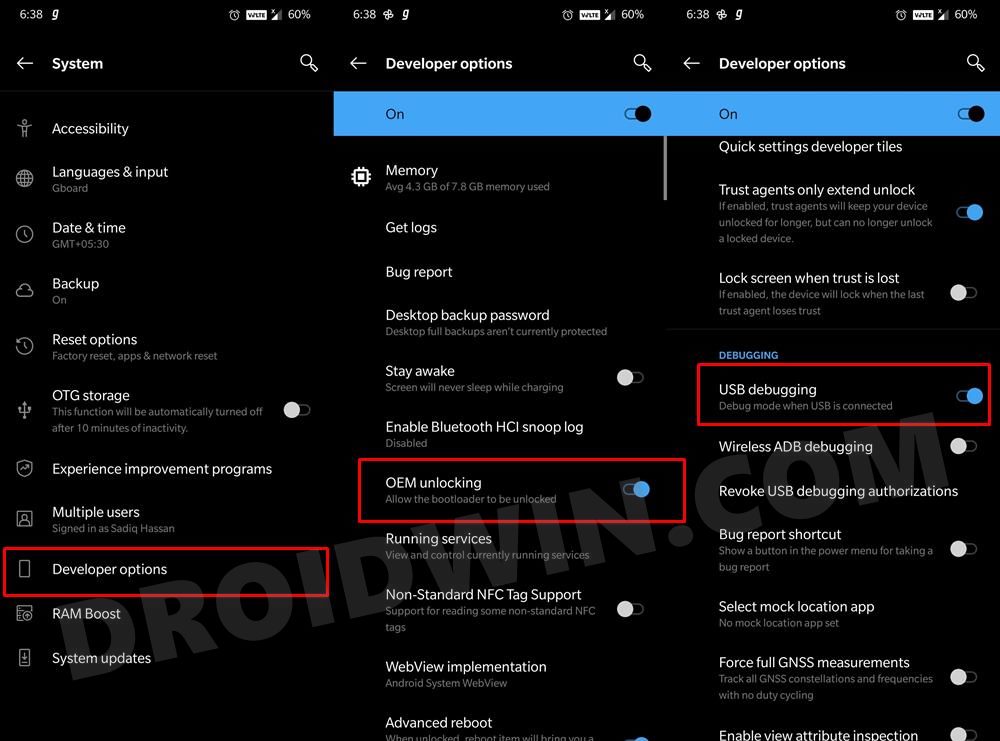
Итак, перейдите в «Настройки»> «О телефоне»> «Семь раз нажмите на номер сборки»> «Вернитесь в «Настройки»> «Система»> «Дополнительно»> «Параметры разработчика»> «Включить отладку по USB и разблокировку OEM».
ШАГ 3: Разблокируйте загрузчик
Далее вам также нужно будет разблокировать загрузчик устройства. Имейте в виду, что это приведет к удалению всех данных с вашего устройства, а также может привести к аннулированию гарантии. Так что, если все в порядке, обратитесь к нашему подробному руководству о том, как разблокировать загрузчик на OnePlus 9, 9 Pro и 9R.
ШАГ 4: Загрузите стоковую прошивку
- Теперь загрузите стоковую прошивку для вашего устройства по ссылке ниже.
- Если загруженная прошивка находится в JAR, то измените ее расширение на ZIP (щелчок правой кнопкой > Переименовать).

ШАГ 5. Извлеките файл полезной нагрузки OnePlus ColorOS.bin
- После того, как вы изменили расширение с JAR на ZIP, извлеките его в любое удобное место на вашем ПК.
- Это даст вам пару файлов, в том числе файл payload.bin, который будет использоваться для рутирования вашего устройства OnePlus под управлением ColorOS 12 Android 12 через Magisk.

- Так что извлеките этот файл payload.bin, чтобы получить файлы boot и vendor_boot. Для этого вы можете обратиться к нашему руководству о том, как извлечь payload.bin и получить файлы образа стоковой прошивки.

- После завершения извлечения скопируйте оттуда файлы boot.img и vendor_boot.img и перенесите их на свое устройство.

- Аналогичным образом перенесите файл vbmeta.img в папку platform-tools на вашем ПК. Теперь перейдите к следующему шагу, чтобы получить root права на ваше устройство OnePlus под управлением ColorOS 12 Android 12 через Magisk.
ШАГ 6: исправьте Boot и Vendor_Boot через Magisk
- Для начала загрузите и установите приложение Magisk на свое устройство.
- Затем запустите его, нажмите кнопку «Установить» рядом с Magisk и выберите «Выбрать и исправить файл».

- Теперь перейдите к файлу boot.img, выберите его и нажмите кнопку «Поехали», расположенную в правом верхнем углу.
- Начнется процесс исправления, который займет несколько секунд.

- После этого вернитесь на главный экран Magisk и снова выберите «Выбрать и исправить файл».
- На этот раз выберите файл vendor_boot.img и нажмите кнопку «Поехали», расположенную в правом верхнем углу.

- Дождитесь завершения исправления. После этого откройте проводник и перейдите в папку «Загрузки».

- Затем скопируйте пропатченные файлы boot.img и vendor_boot.img и перенесите их в папку platform-tools на вашем ПК.
- Как только это будет сделано, перейдите в папку, в которую вы распаковали файл payload.bin. Затем скопируйте оттуда файл vbmeta.img и также перенесите его в папку platform-tools.
- Теперь просто назовите эти файлы, чтобы их было легче набирать в окне CMD. Поэтому переименуйте загрузочный файл в magisk_boot.img, а файл vendor_boot — в magisk_vendor.img.
ШАГ 7. Загрузите OnePlus в режим быстрой загрузки
- Подключите ваше устройство к ПК через USB-кабель. Убедитесь, что отладка по USB включена.
- Затем перейдите в папку инструментов платформы, введите CMD в адресной строке и нажмите Enter. Это запустит командную строку.

- Введите следующую команду в окне CMD, чтобы загрузить устройство в режим Fastboot Modeadb reboot bootloader.

- Чтобы проверить соединение Fastboot, введите приведенную ниже команду, и вы должны получить идентификатор устройства. устройства fastboot
ШАГ 8: Flash Patch Boot и Vendor_Boot IMG | Корневой цветOS 12 Android 12
Теперь давайте начнем с шагов по рутированию вашего устройства OnePlus под управлением ColorOS 12 Android 12 через Magisk. Итак, прежде всего, убедитесь, что вы перенесли файлы vbmeta.img, magisk_boot.img и magisk_vendor.img в папку platform-tools. Если это хорошо, то вы можете начать с перепрошивки файлов.
- Для начала выполните приведенную ниже команду, чтобы прошить Magisk Patched Boot.img: fastboot flash boot magisk_boot.img
- После этого запустите пропатченный Magisk файл Vendor_Boot с помощью следующей команды: fastboot flash vendor_boot magisk_vendor.img
- Затем используйте приведенную ниже команду, чтобы прошить vbmeta и, следовательно, отключить проверку: fastboot –disable-verity –disable-verification flash vbmeta vbmeta.img
- Как только это будет сделано, вы можете перезагрузить устройство до ОС с помощью следующей команды: перезагрузка fastboot
Итак, на этом мы завершаем руководство о том, как вы можете получить root права на свое устройство OnePlus под управлением ColorOS 12 Android 12 через Magisk. Если у вас есть какие-либо вопросы относительно вышеупомянутых шагов, сообщите нам об этом в разделе комментариев. Мы вернемся к вам с решением в ближайшее время.











![Как включить 5G в телефонах OnePlus [2 Methods]](https://vgev.ru/wp-content/uploads/2022/10/enable-5g-oneplus.jpg)


![Проблема с графикой Jurassic World Evolution 2 после обновления Nvidia [Fixed]](https://vgev.ru/wp-content/uploads/2022/09/jurassic-world-evolution-2-graphics-issue.jpg)
